macOSのPCでMicroKey2 AirをBluetoothで繋いで使用する方法のメモです。
使用製品はMicroKey2 Airのため、後継機も同じ手順で接続可能かは不明です。(ひとまず、"数字なし"と"2"は同じ手順でいけます!)
システム設定のBluetoothから繋ぐことはできません。
macOS版Logic ProでMicroKey AirをBluetoothで繋いで使用する手順
- mac版App Storeから、Bluetooth MIDI Connectをインストール
- LaunchpadからBluetooth MIDI Connectを起動(特に窓や画面は立ち上がらない)
- 一番上部のメニューバーの右の方にBluetooth MIDI Connectのマークがあるのでクリック(下図左から2番目)

- Bluetooth MIDI を接続するをクリック(接続先を選ぶ画面がでる。下図は一度繋いでるので情報残ってます)
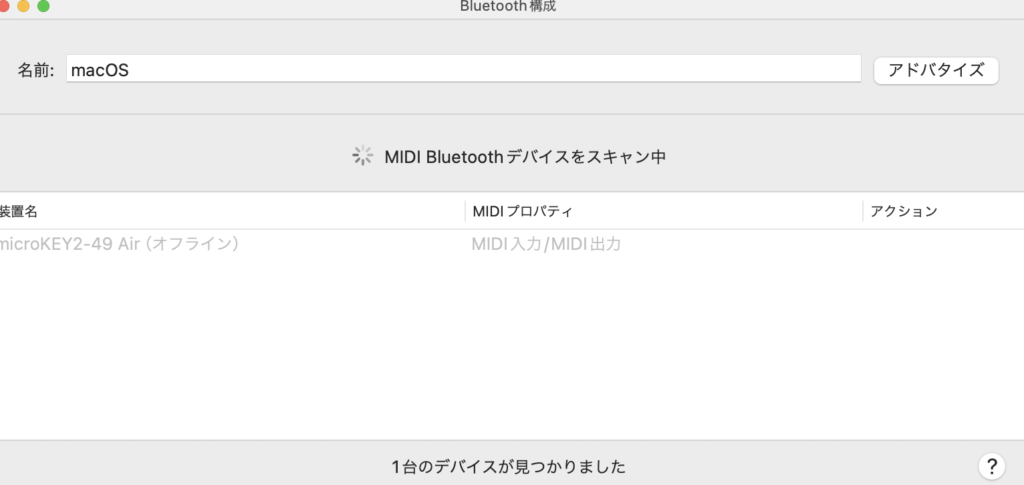
- MicroKey2 Air左側にUBSモードとBluetoothモードを切り替えるスイッチがあるので切り替える
- 接続先を選ぶ画面でMicroKey Air2が出現したら接続ボタンを押して完了
- この状態でLogic Proを立ち上げて鍵盤を叩いて音がでればOK
いい感じの音がでる無料のプラグインを入れる方法
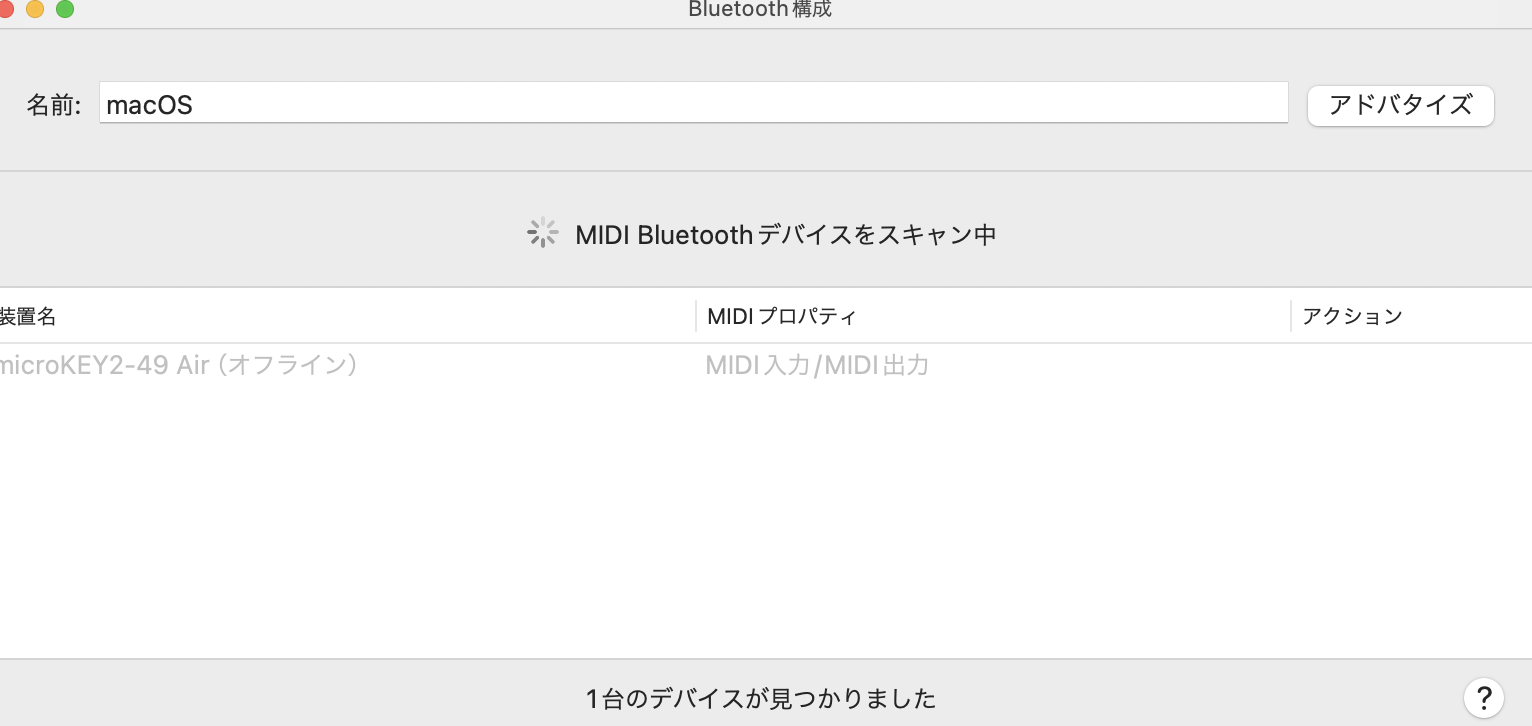

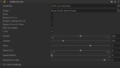
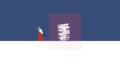
コメント